iOS 17에서 선보인 아이폰 스탠바이 모드는 아이폰을 충전 중일 때 가로로 배치해서 탁상시계로 활용할 수 있는 기능입니다.
스탠바이 모드에서 보여지는 시계 스타일을 비롯해 위젯을 이용한 달력, 사진, 충전 정보 등 사용자가 원하는 정보를 함께 배치해서 아이폰을 개인화 된 디지털 시계로 사용할 수 있습니다.
목차
아이폰 스탠바이 모드 활성화
스탠바이 모드를 사용하기 위해서는 아이폰이 충전 중인 상태에서 휴대폰을 가로로 배치해야 하기 때문에 아이폰을 세워서 사용할 스탠드 형 충전기가 필요합니다.
필자 같은 경우 맥세이프 충전기를 좋아해서 3in1 무선충전기 벨킨 부스트업 차지 프로, 오주주 3in1 맥세이프 무선 충전기, 레드빈 더베러 3in1 맥세이프 무선충전기 P1 등을 사용하고 있는데요.
MFM(Made For MagSafe) 인증을 받지 않은 맥세이프 스탠드 충전기라도 스탠바이 모드가 활성화 되니 스탠바이를 사용하기 위한 저렴한 제품을 구매하는 것도 좋습니다.
물론, 맥세이프가 아닌 유선 충전 방식의 스탠드여도 스탠바이 모드를 사용하는데 문제는 없지만 다소 불편하겠죠.

스탠드 충전기에 아이폰을 거치해서 충전 상태로 둔 다음 화면을 가로로 돌리면 스탠바이 시작하기 화면이 나타납니다.
‘계속’ 버튼을 누르면 스탠바이 모드가 활성화 되며 화면에 시계와 위젯이 기본으로 설정된 화면이 표시됩니다.
참고로 세로 화면 방향 고정이 켜져 있더라도 아이폰을 가로로 두면 스탠바이를 사용할 수 있습니다.
아이폰 스탠바이 모드 설정
스탠바이 모드는 왼쪽과 오른쪽 구획으로 나뉘어 시계와 위젯을 표시할 수 있으며 사용자가 직접 스타일을 지정할 수 있습니다.
또한 사진을 배경으로 하는 시계와 위젯 없이 깔끔하게 시계만 표시할 수 있는 옵션을 제공합니다.

스탠바이 모드에서 왼쪽 위젯과 오른쪽 위젯을 위, 아래로 스와이프 해서 위젯 화면을 변경할 수 있습니다.
위젯에서 지원하는 기능은 캘린더, 일정, 세계 시간, 주가 알림, 날씨, 미리 알림, 이벤트, 사파리 읽기 목록 등이 있습니다.

위젯을 길게 터치하면 화면에서 스와이프할 때 표시될 위젯 화면을 추가하거나 뺄 수 있습니다.
또한 스마트 전환 옵션을 이용하면서 스탠바이 화면에서 표시되는 위젯이 주기적으로 순환되어 표시할 수 있게 할 수 있습니다.

스탠바이 화면을 좌, 우로 스와이프 하면 화면에 표시되는 스타일을 변경할 수 있습니다.
깔끔하게 시계만 표시되는 화면도 지원하며 전체화면으로 표시되는 시계를 길게 터치하면 시계 색상을 변경할 수 있습니다.

또한 사진 앱의 앨범에서 자동으로 생성한 추억을 시계 배경으로 사용할 수 있는 옵션도 제공하고 있는데요.
추억은 20초 정도의 간격으로 주기적으로 순환되어 슬라이드 처럼 표시되며 사진에 GPS 정보가 있다면 사진의 위치 정보도 간략하게 표시해 줍니다.

아이폰의 조도 센서를 통해서 주변이 어두우면 스탠바이 화면의 텍스트가 어두운 붉은 색으로 표시되어 시각을 편하게 표시하는 야간 모드도 제공하고 있습니다.
야간 모드에서 표시되는 색상은 붉은 색으로 고정되어 있으며 화면 밝기를 조절할 수 없는 단점이 있으니 참고하시길 바랍니다.
스탠바이 화면 안꺼지게 설정하기
아이폰 14 프로, 아이폰 15 프로에서 지원하는 아이폰 화면 상시표시(AOD)를 켜면 스탠바이 모드에서 화면이 꺼지지 않고 계속 표시할 수 있습니다.
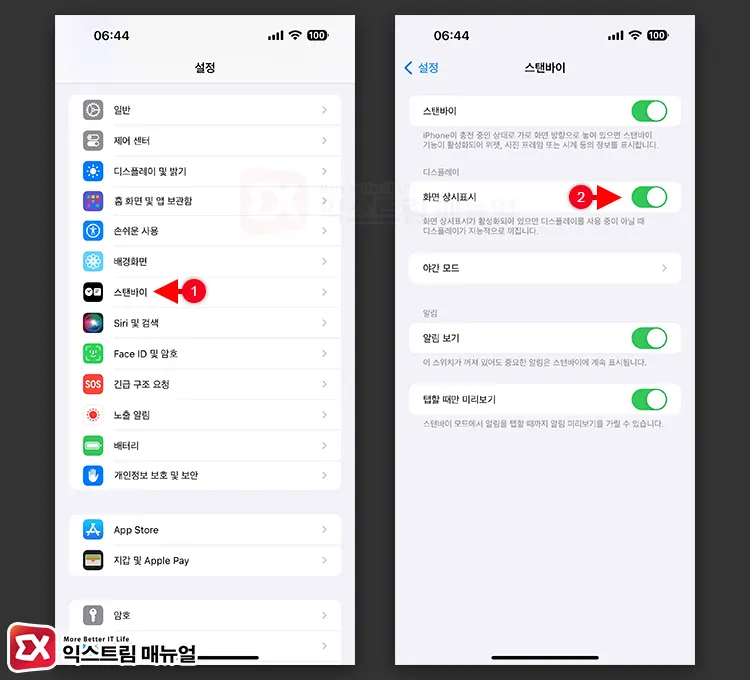
아이폰의 설정 > 스탠바이로 이동합니다. 그리고 화면 상시표시 옵션을 켬으로 변경합니다.
아이폰 13 이하 모델에서는 화면 상시표시를 지원하지 않기 때문에 아이폰 화면을 강제로 안꺼지게 해야 하며 이 경우 디스플레이 번인(Burn-in)이 발생할 수 있으니 유의해야 합니다.
스탠바이 모드를 사용할 수 없는 아이폰 모델은?
iOS 17을 지원하지 않는 아이폰에서는 스탠바이를 사용할 수 없으며, 아래 목록을 참고해서 iOS 17이 호환되는지 확인해야 합니다.
- iPhone 15
- iPhone 15 Plus
- iPhone 15 Pro
- iPhone 15 Pro Max
- iPhone 14
- iPhone 14 Plus
- iPhone 14 Pro
- iPhone 14 Pro Max
- iPhone 13
- iPhone 13 mini
- iPhone 13 Pro
- iPhone 13 Pro Max
- iPhone 12
- iPhone 12 mini
- iPhone 12 Pro
- iPhone 12 Pro Max
- iPhone 11
- iPhone 11 Pro
- iPhone 11 Pro Max
- iPhone XS
- iPhone XS Max
- iPhone XR
- iPhone SE (2세대 이후 모델)
마치며
개인화 된 탁상시계를 사용할 수 있는 아이폰의 스탠바이 모드는 시간 확인을 기본으로 일정과 할 일을 위젯으로 간략하게 확인할 수 있으며 사용자가 평소에 찍었던 사진을 슬라이드 처럼 감상할 수 있는 특징이 있습니다.
감성의 애플 답게 이러한 기능을 예쁘게 잘 구현해서 인테리어 용도로도 활용하기 좋은 기능이니 거치식 맥세이프 충전기를 사용한다면 꼭 설정해서 활용해 보시길 바랍니다. 😀
![iOS 26 How to Revert iPhone Alarm Slide to Stop to a Button iOS 26 How to Revert iPhone Alarm Slide to Stop to a Button - [iOS 26] 아이폰 알람 '밀어서 중단'을 버튼으로 되돌리는 방법](https://extrememanual.net/wp-content/uploads/2025/12/iOS-26-How-to-Revert-iPhone-Alarm-Slide-to-Stop-to-a-Button-363x204.webp)


![How to use misaka26 to silence the iPhone camera on iOS 26 How to use misaka26 to silence the iPhone camera on iOS 26 - [iOS 26.1] misaka26으로 아이폰 카메라 무음 활성화하는 방법](https://extrememanual.net/wp-content/uploads/2025/11/How-to-use-misaka26-to-silence-the-iPhone-camera-on-iOS-26-363x204.webp)